Pokud jste si zakoupili hotový web nebo jej sami vytvořili, měli byste obsah webu nahrát do svého účtu, aby byl viditelný online. Existují dva způsoby, jak nahrát obsah na váš web:
- Pomocí FTP
- Se Správcem souborů
Jak nahrát obsah pomocí FTP
Chcete-li nahrát obsah webových stránek z místního serveru na server Plesk, musíte si stáhnout klientský program FTP.
Chcete-li nahrát obsah na Plesk přes FTP, postupujte takto:
- Spusťte svého FTP klienta (FileZilla, Cyberduck, WinSCP, CuteFTP atd.). V tomto příkladu používáme FileZilla.
- Vyplňte požadované soubory.
- Hostitel :Adresa FTP serveru v následujícím formátu:ftp://název-vaší-domény.com (název-vaší-domény.com být vaší doménou nebo IP adresou)
- Uživatelské jméno a heslo :přihlašovací údaje uživatele systému
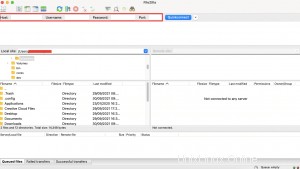
Poznámka :Pokud jste za firewallem, povolte pasivní režim na vašem FTP klientovi.
3. Klikněte na Rychlé připojení .

4. Na Vzdáleném webu klikněte na svůj domov adresář .
Poznámka :Pro vaši primární doménu je výchozím domovským adresářem httpsdocs . U doplňkových domén se ujistěte, že jste vybrali adresář, který jste jim přiřadili. Pokud nepoužíváte výchozí přihlašovací jméno (systémový uživatel a heslo) a vytvořili jste si samostatný účet, můžete své soubory nahrát přímo na vzdálený web.
5. Na Místním webu klikněte na složku, když je uložen obsah vašeho webu.
6. Vyberte soubory a adresáře, které chcete zkopírovat, poté klikněte pravým tlačítkem a vyberte možnost Kopírovat .
Obsah vašeho webu bude zkopírován na server Plesk.
Jak nahrávat obsah pomocí Správce souborů
Chcete-li k nahrání obsahu použít Správce souborů, postupujte takto:
- Získejte přístup k ovládacímu panelu Plesk prostřednictvím ovládacího panelu HostPapa.
- Přejít na Webové stránky a domény .
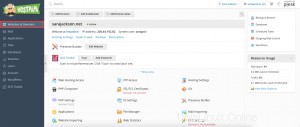
3. Klikněte na Správce souborů .
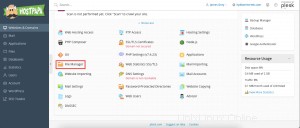
4. Klikněte na + tlačítko.
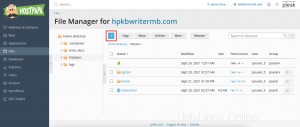
5. Chcete-li nahrát jeden soubor, klikněte na Nahrát soubor a poté vyhledejte a vyberte soubor, který chcete nahrát.
Chcete-li jeden nebo více souborů nebo adresářů, klikněte na Nahrát adresář a poté přetáhněte soubory/adresáře do pole přerušovaného odkazu.
Chcete-li nahrát soubor z jiného webu nebo serveru FTP, klikněte na Importovat soubor přes adresu URL . Zadejte adresu URL souboru a klikněte na Importovat .
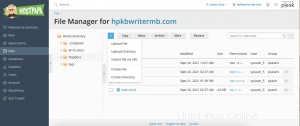
Poznámka :Správce souborů může importovat následující formáty souborů:HTTP, HTTPS, FTP a FTPS.
Vaše soubory jsou nyní nahrány. Pokud byl váš soubor archiv, proveďte následující kroky.
- Klikněte na řádek, který odpovídá archivu, a poté klikněte na Extrahovat soubory . Pokud existují soubory, jejichž názvy se shodují s názvy v archivu, vyberte Nahradit existující soubory . Rozbalené soubory nahradí soubory v archivu.
- Klikněte na OK .
Poznámka :Správce souborů dokáže extrahovat následující archivní formáty:ZIP, RAR, TAR, TGZ a TAR.GZ.
Jak upravovat soubory ve Správci souborů
Soubory můžete upravit ve Správci souborů pomocí následujícího:
- Editor HTML :WYSIWYG editor, který automaticky přidává potřebné značky HMTL, lze použít bez předchozí znalosti HTML
- Editor kódu :otevře soubory HTML jako textové soubory a zvýrazní syntaxi HTML, což je pro vás nejvhodnější, pokud chcete ručně přidávat značky HTML
- Textový editor :otevře HTML jako prostý text
K úpravě souborů použijte následující kroky:
- Najeďte myší na soubor (tím se zvýrazní odpovídající řádek).
- Kliknutím otevřete kontextovou nabídku.
- Klikněte na Upravit v Editoru (přesný název editoru bude záviset na zvoleném editoru).
Jak vyhledávat soubory ve Správci souborů
Soubory můžete hledat ve Správci souborů hledáním textu pouze v názvu souboru, pouze v obsahu nebo v obou. Chcete-li vybrat metodu vyhledávání, klikněte před vyhledáváním na šipku rozevíracího seznamu.